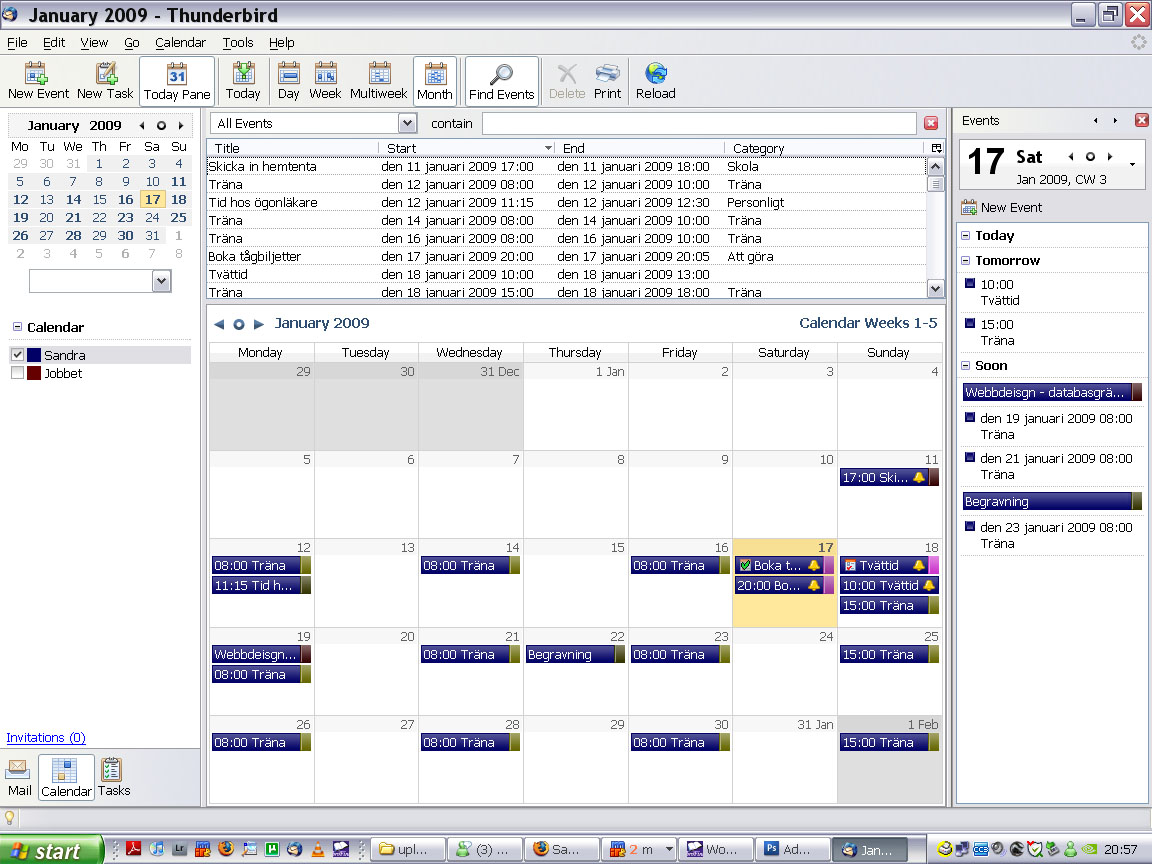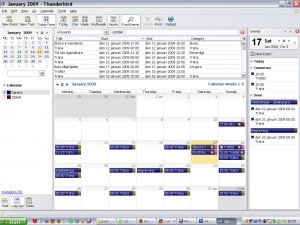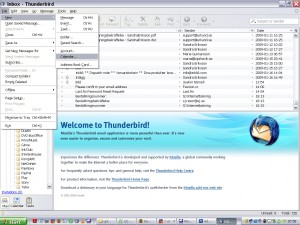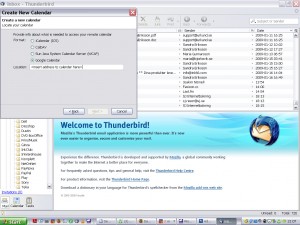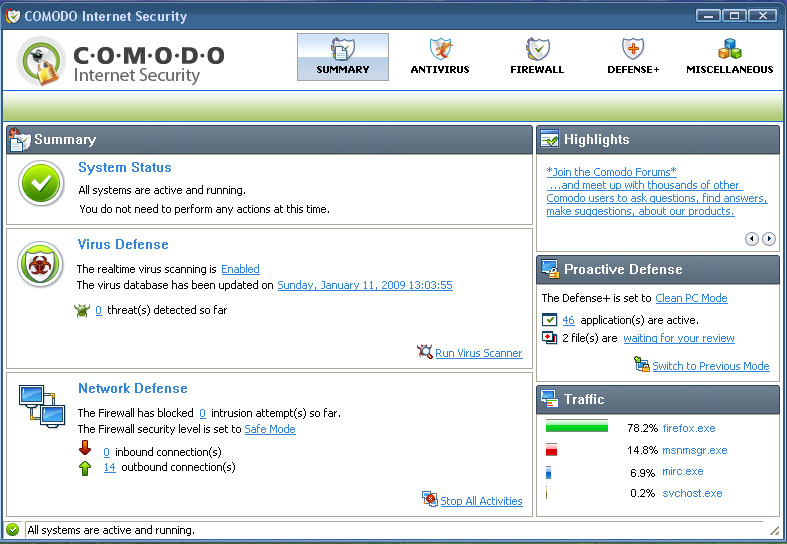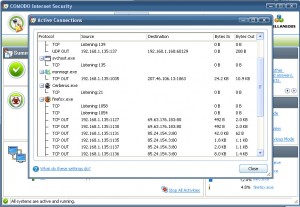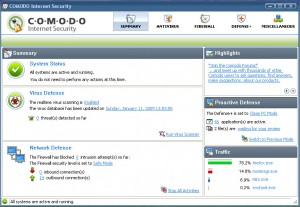Jag köpte en bok
Nu är det alldeles strax lunchdags och jag har precis börjat spendera nästa lön genom att handla en bok på Bokus. Jag har kört Adobe Photoshop Lightroom i några månader men kan inte programmet särskilt bra. Det känner jag för att ändra på nu när jag äntligen skaffat systemkamera.
Så nu har jag precis beställt boken “Adobe Photoshop Lightroom 2 för digitalfotografer” av Scott Kelby som även skrivit böckerna “Digitalfotografi – Lär dig yrkesfotografernas hemligheter“, “Digitalfotografi – Andra delen” samt “Adobe Photoshop CS3 för digitalfotografer” som jag har också har. De två första om digitalfotografering, tycker jag nu när jag lärt mig lite mer, är lite väl basic. Det största felet med de båda böckerna är att Kelby förklarar hur man gör för att få ett visst foto, men inte varför det blir som det blir. Det är lite synd eftersom man förstår bättre ifall man vet just VARFÖR det blir som det blir. Å andra sidan så är böckerna bra just därför. Det går fort att hitta rätt ställe i boken där man läste om ett visst trick, vilket så klart är en bra grej. Sen har Kelby ett speciellt sätt att skriva där han alltid bakar in en hel del humor på den första sidan i varje kapitel. Beroende på vad man är på för humör så är det inte säkert att man alltid uppskattar det. Å andra sidan, den sidan går ju att hoppa över.
Boken om Photoshop CS3 är suverän eftersom den är uppbyggd på samma enkla sätt och här behövs inga utförliga beskrivningar varför det blir på ett visst sätt om det trycker på en viss knapp. Om man är som jag, d v s amatör på fotografering och Photoshop, så är det kanon med en bok som ger en de enkla stegen för att exempelvis trolla bort röda ögon, minska någons dubbelhaka eller rätta upp en bild så att horisonten verkligen blir horisontell. Som amatör så är det omöjligt att hålla alla dessa trick i huvudet, därför tycker jag att “Adobe Photoshop CS3 för digitalfotografer” är väldigt bra att ha.
För övrigt så är även idag riktigt fint väder. Synd att solen nästan kommer att ha gått ner när jag väl är hemma. Och betydligt kallare kommer det också att vara. Men om det är lika fint väder på söndag så ska jag nog ge mig ut och fota lite runt om i stan.
Andra bloggar om: Adobe Photoshop, Adobe Photoshop Lightroom, Fotografering, Scott Kelby
Planera din vardag med “väder”-programmen från Mozilla
Jag har blivit lite frälst. En kollega föreslog att vi skulle börja använda Google Calender för att där lägga in gemensamma aktivititer för våra tre kontor så som mässor och upphandlingsvisningar och liknande. Detta var så klart lätt fixat. Min kollega S la in några events i sin Google Calender, vi andra skickade requests för att via våra egna Google Calenders kunna ta del av hennes, hon accepterade åtkomst för oss övriga. Lätt som en plätt.
När detta var gjort började jag fundera på om det inte borde finnas något plugin i Mozilla Thunderbird för att därigenom kunna hålla koll på sin Google Calender. Jag föredrar Thunderbird som mailklient eftersom det är 1. Gratis 2. Open source 3. Lättanvänt så att det nästan gör ont 4. Snabbstartat och inte alls så tungt som MS Outlook.
Det har ju tidigare funnits ett plugin för kalender till Thunderbird, som jag inte minns vad det hette men däremot att det inte var särskilt bra. Sen kom Sunbird som jag inte hann prova och nu har dom vidareutvecklat Sunbird vidare och tagit fram Lightning som är ett jättebra kalender-add-in till Thunderbird och ett relativt kompetent alternativ till MS Outlook.
I Lightning är det lätt att lägga in sina events; man kan lägga till egna ettiketter (hur många som helst) för att färgkoda sina inbokningar; påminnelser går att anpassa på många sätt bl a genom att man kan ställa in en egen specifik tid för när påminnelsen ska visas. Ja, jag kan räkna upp bra saker med Lightning hela kvällen om jag hade orkat.
Hur som helst, så är en annan jättebra sak med Lightning att man kan importera sin Google Calender till Thunderbird. Det var lite bökigt innan jag kom på hur man skulle göra eftersom guiden till add-in:et Provider for Google Calendar 0.5.1 (ett speciellt litet add-in just för att kunna importera Google Calender till Lightning via Thunderbird och som inte fungerar utan Lightning) om hur man importerar sin Google Calender, inte var helt a jour med hur Google Calender-gränssnittet ser ut numera. Jag fick alltså leta som en tok innan jag hittade XML-adressen till min kalender (finns under Settings -> Calenders -> Min kalender (eller vad den nu heter) -> Calender address -> XML).
När man väl fått igång allting så funkar det så klockrent! Det enda jag egentligen saknar är synkronisering med en Nokia-telefon via Nokia PC Suite. Det ska sägas att jag inte hunnit forska så mycket i detta så om det jag påstår är fel, rätta gärna med en kommentar. Jag ska dock undersöka detta lite närmare så fort jag hinner.
Nedan följer några skärmdumpar på Thunderbird och Lightning.
Andra bloggar om: Google Calender, Lightning, Mozilla, Open Source, Provider for Google Calender, Thunderbird
Dagens upptäckt
jag slängde ut en fråga på IRC om någon kunde tipsa mig om ett bra och helst gratis firewall-program. Då tipsade en person mig om Comodo som jag genast googlade på och laddade hem och installerade. Jag är väldigt nöjd än så länge…vilket är typ en halvtimme. 😉 Comodo är gratis, enkelt, snyggt och effektivt. Den största aha-upplevelsen med programmet var den väldigt detaljerade listan över aktiva anslutningar. Där kan man se alla aktiva program, hur många anslutningar programmet har, till vilka IP-nummer och på vilka portar. Suveränt!
Jag har inte hunnit rota runt så mycket i alla funktioner och menyer än så länge men ett tips är att om man startar ett program första gången efter en installation, som exempelvis Adobe Photoshop CS3, så kan det var en bra idé att låta Comodo behandla programmet som en installer eller updater. Annars får man klicka “OK” för att tillåta ändringar på ca 30 registernycklar. Blir lite jobbigt i längden. Genom att aktivera Installation Mode i Comodo slipper man det.
I övrigt är gränssnittet snyggt och enkelt. Som användare har man möjlighet att ändra många inställningar men gränssnittet blir ändå inte för plottrigt. Jag gillar att Comodo till skillnad från exempelvis Avast Antivirus Home Edition, som jag använde fram tills idag, erbjuder både brandvägg och antivirus i samma paket. Vill man inte ha det ena eller det andra så är det bara att välja bort det då man installerar. Avast saknar tyvärr brandväggsfunktion och jag vill helst inte befatta mig med Windows egen brandvägg.
Andra bloggar om: Applikationer, Datorer, Datasäkerhet, Internet